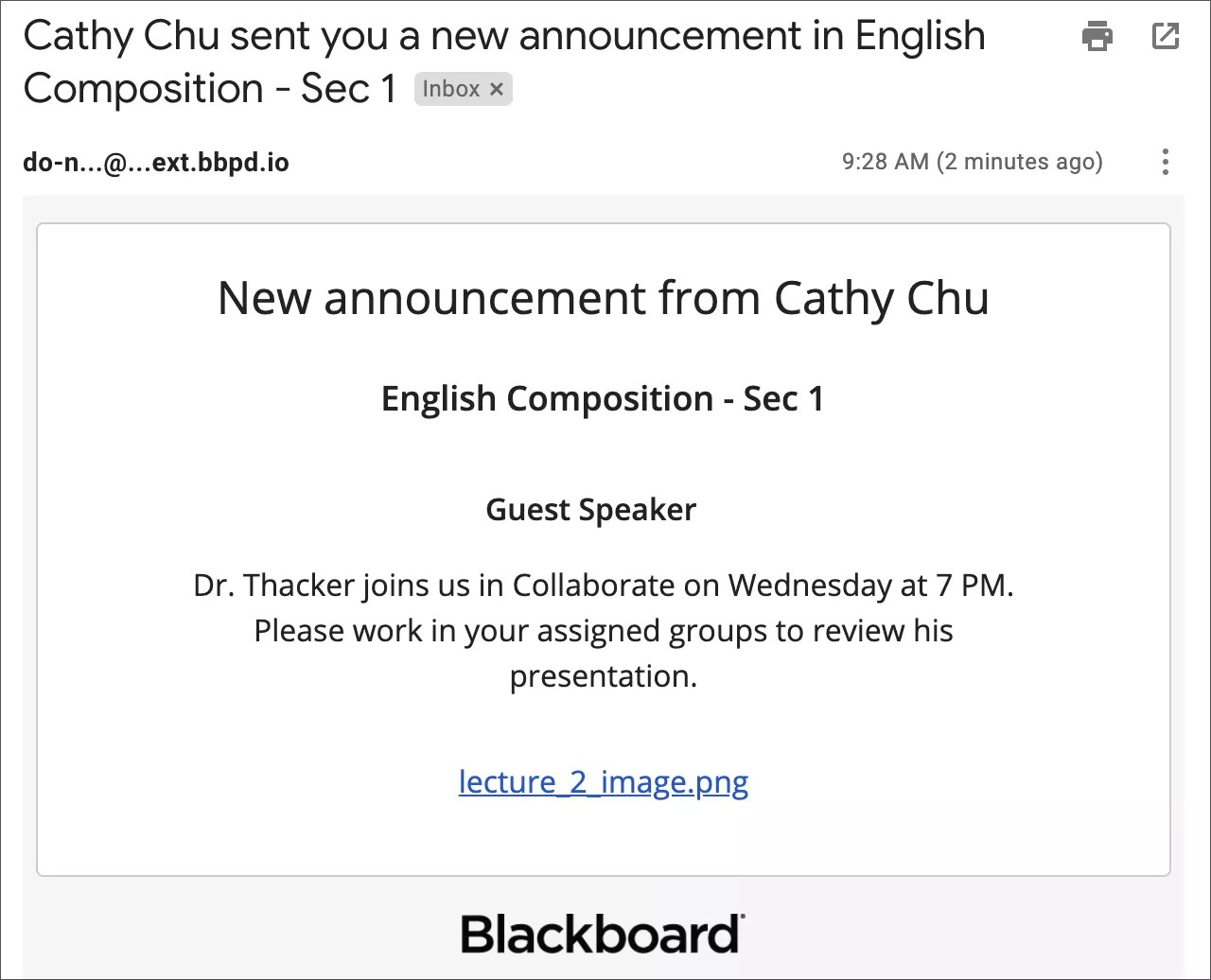Avisos
Os avisos comunicam informações confidenciais e com prazo determinado.
Seus instrutores podem usar avisos para compartilhar informações importantes com você, como lembretes sobre eventos do curso e datas de entrega. Sua instituição pode optar por usar avisos para compartilhar datas de registro ou informações sobre feriados.
Os avisos do curso são exibidos na sua linha do tempo quando você entra em um curso e na página de Avisos de um curso. Os avisos da instituição são exibidos na página de acesso e na linha do tempo do Blackboard.
Os novos avisos do curso são exibidos imediatamente quando você entra em um curso. É preciso fechar a janela Novos avisos do curso para ver o conteúdo do curso. Depois que você fechar a janela, ela não será exibida novamente. Se novos avisos forem publicados pelo seu instrutor, a janela será exibida novamente, mas somente com os avisos novos.
Se você quiser ler um aviso anterior, clique em Ver todos os avisos.
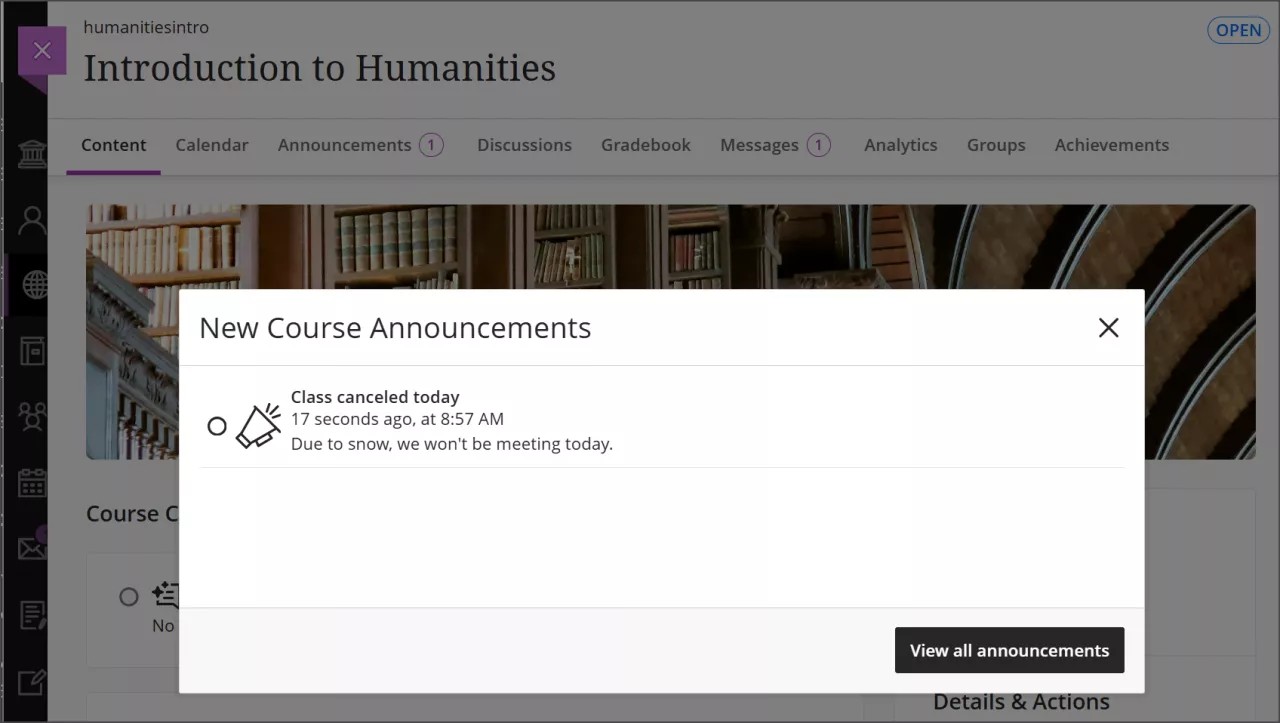
Clique no círculo ao lado de um aviso para marcá-lo como lido. Se você não clicar no círculo, verá o número de avisos não lidos ao lado da página de Avisos.
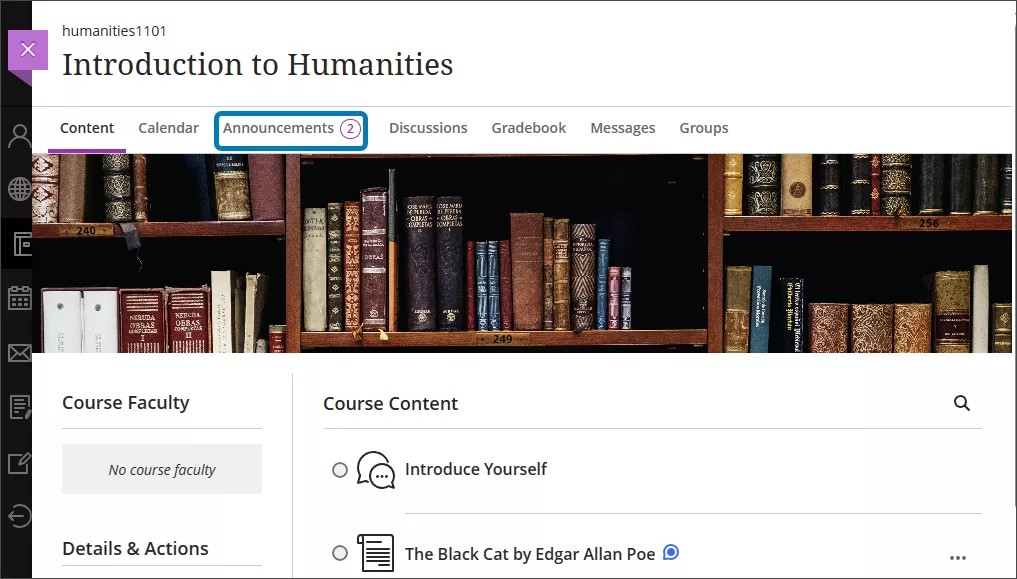
Para marcar um aviso lido como não lido, clique no círculo novamente. Os avisos lidos são exibidos com uma cor mais escura do que os avisos não lidos na página de Avisos.
Linha do tempo
Os avisos do curso são exibidos na seção Hoje ou Recentes da linha do tempo com base em quando você se conectou. A maioria dos avisos desaparece da linha do tempo quando você os lê no curso.
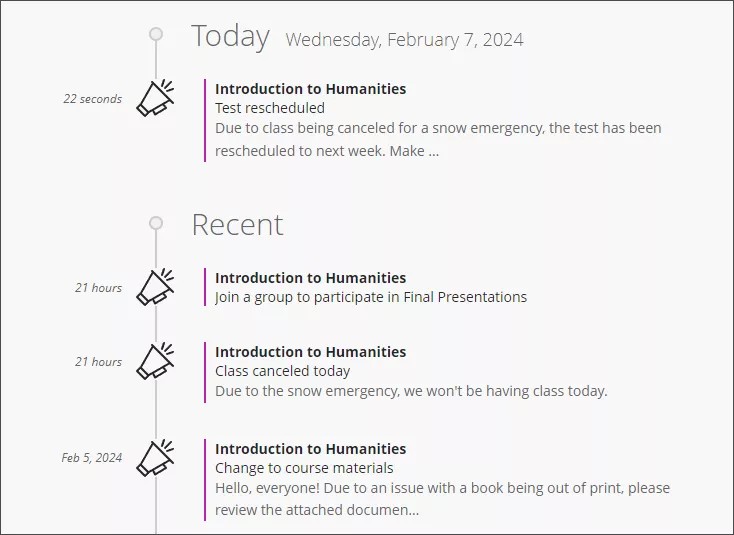
Você recebe um aviso do curso e uma notificação do fluxo sobre grupos do curso dos quais deve participar. Se você não tiver entrado, esse alerta permanecerá na linha do tempo.

Página de Avisos
Na página de Avisos, você pode classificar, marcar como lidos ou não lidos e pesquisar todos os avisos do curso.
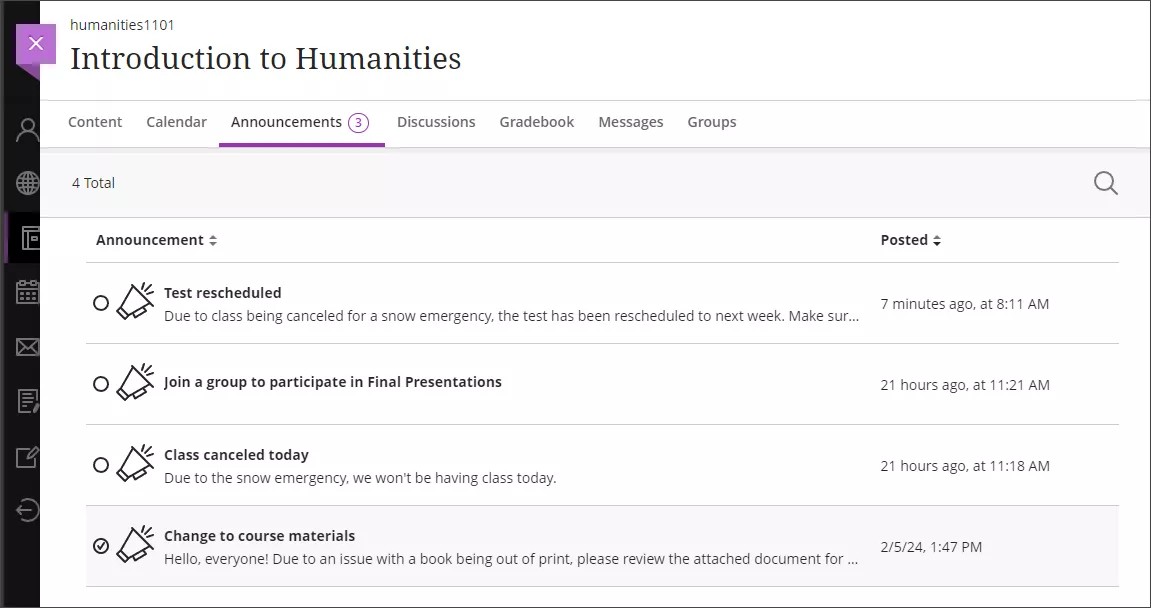
Classificar colunas. Classifique os avisos pelo título ou data de publicação.
Procurar avisos. Clique no ícone Pesquisar avisos, exibido como uma lupa, e digite palavras-chave para localizar um aviso específico.
Marcar como lido. Clique no círculo ao lado de um aviso para marcar um aviso como lido ou não lido.
Seu instrutor pode optar por exibir um aviso por um período determinado. Se não encontrar um aviso no arquivo, ele pode ter expirado.
Cópia de um aviso por e-mail
Seus instrutores podem enviar para você cópias de avisos importantes por e-mail. Você receberá essas mensagens se tiver um endereço de e-mail cadastrado no sistema. Os e-mails sobre avisos são sempre enviados e não são controlados pelas configurações gerais de notificações da instituição.
No e-mail, o conteúdo integrado é exibido como links. Você pode clicar nos links para ver o conteúdo.